Scopri come abilitare il quarter tiling sul desktop Ubuntu utilizzando un'estensione GNOME gratuita e open source.
"Ubuntu non ha funzionalità di aggancio finestra integrate?" , chiedi — e sì, lo fa, ma funzionano solo per la piastrellatura dei bordi (ovvero trascini una finestra sul lato dello schermo e la lasci andare e riempie esattamente metà del desktop disponibile) o per massimizzare (trascina una finestra sul parte superiore dello schermo e lascialo andare e riempirà l'intero desktop).
Altri DE (i3, MATE, KDE Plasma, ecc.) e persino Windows offrono la piastrellatura dei quarti, ma Ubuntu no
Ubuntu (sebbene più precisamente GNOME Shell desktop) non ti consente di agganciare le finestre agli angoli, alias "quartiere di piastrellatura", fuori dagli schemi.
Questa è una piccola svista secondo me poiché molti altri DE Linux (Regolith, COSMIC, MATE, KDE Plasma) lo supportano. Diamine, anche Microsoft è in azione in quanto sia Windows 10 che Windows 11 offrono la piastrellatura dei quarti a tutti gli utenti immediatamente, senza complicazioni.
Le persone hanno già provato ad aggiungere a GNOME Shell. In effetti, ci sono stati un paio di valorosi sforzi per aggiungere la piastrellatura dei quarti a GNOME Shell, ma nessuno di questi è mai stato unito o accettato nel main. Inoltre, al momento non ci sono indicazioni che la funzione verrà aggiunta a breve.
Fortunatamente per noi, esistono estensioni GNOME. Questi piccoli e brillanti accessori ci consentono di "riempire" le lacune con la funzionalità, il comportamento o lo stile che ci mancano.
In questo caso, vogliamo la piastrellatura dei quarti e lo strumento migliore per il lavoro è il fantastico WinTile .
WinTile:rivestimento dei quarti per GNOME Shell
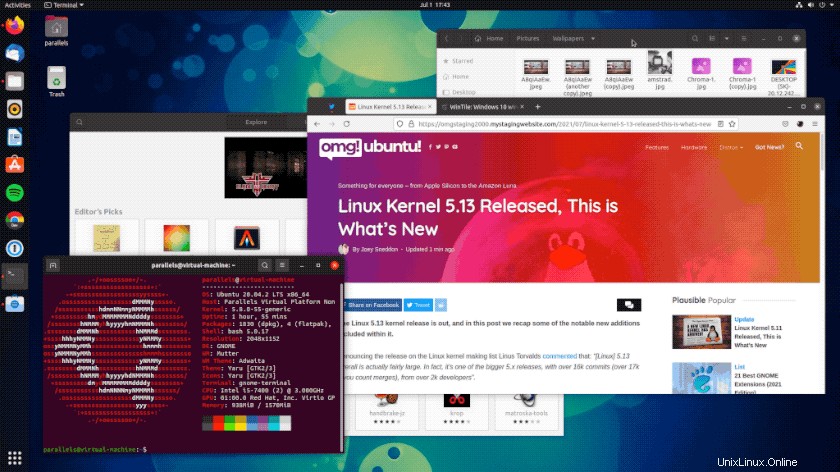
WinTile è una delle migliori estensioni di GNOME per la piastrellatura delle finestre. Supporta tutte le versioni di Ubuntu (incluso Ubuntu 18.04 LTS) e funziona anche con GNOME 40, se utilizzi una distribuzione che lo ha.
Dopo aver installato WinTile e averlo abilitato, puoi trascinare le finestre delle applicazioni agli angoli dello schermo per "agganciarle" in posizione, come mostrato nella gif di alcune frasi sopra.
Non vuoi scattare finestre usando il mouse? Non devi! WinTile ti consente anche di agganciare le finestre utilizzando le scorciatoie da tastiera e riorganizza/sposta le finestre che hai già scattato.
Ad esempio, per agganciare una finestra nell'angolo in alto a sinistra, devi prima mettere a fuoco la finestra, quindi premere super + → . Questo fa scattare le finestre sul lato sinistro dello schermo, ma a tutta altezza, in stile schermo diviso. Per affiancarlo nell'angolo in alto a sinistra è sufficiente premere super + ↑ .
Ed è così facile.
Non sei nemmeno limitato a piastrellare le finestre negli angoli. WinTile ti consente inoltre di agganciare e disporre le finestre in diversi layout anche, diciamo un'app a metà schermo e due negli angoli:
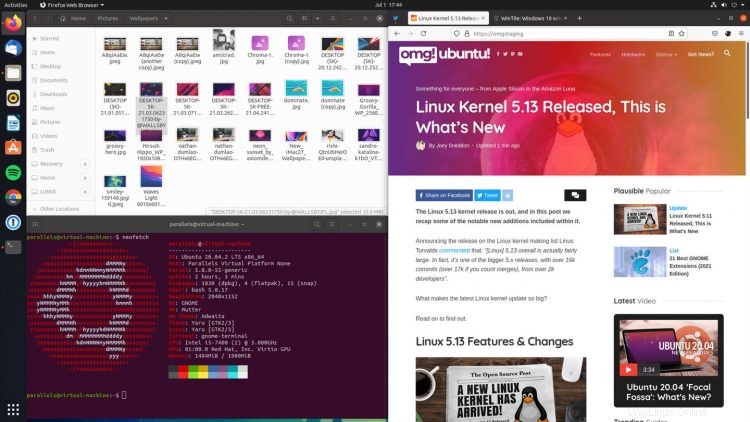
L'estensione offre un piccolo ma mirato set di opzioni di configurazione per consentirti di:
- Modifica il numero di colonne
- Consenti la massimizzazione completa
- Consenti la riduzione a icona delle finestre
- Abilita/disabilita le anteprime snap finestra
- Larghezza iniziale e ritardo dell'anteprima personalizzata
In sintesi, WinTile è un power-up intuitivo e produttivo per il desktop Ubuntu. Ti consente di agganciare rapidamente e facilmente le finestre agli angoli.
Ottieni WinTile sulle estensioni GNOME